De qué hablamos en este artículo
[vc_row css_animation=»» row_type=»row» use_row_as_full_screen_section=»no» type=»full_width» angled_section=»no» text_align=»left» background_image_as_pattern=»without_pattern»][vc_column][vc_column_text]
Store Manager ¿Qué es?
El Store Manager explicado brevemente, es un conector que nos permite editar de forma masiva muchos datos de un ecommerce.
No sólo sirve para PrestaShop, sino también para Thirty bees, Magento, Woocommerce y Opencart
Desde ella puedes tener un acceso rápido y fácil a todos los datos de tu tienda, además te permite automatizar las tareas más rutinarias.
Desde él puedes gestionar:
- Productos y categorías.
- Atributos.
- Pedidos y clientes.
También te ayuda a realizar modificaciones masivas, rápidas y en poco tiempo de datos como:
- Reorganizar los productos en nuevas categorías.
- Modificación de dimensiones.
- Cambio de IVA, transportistas…
- Carga de imágenes
- Generador y modificador masivo de combinaciones.
- etc.
Otro beneficio que te aporta el Store Manager PrestaShop es a la hora de exportar.
El Store Manager te ayuda a realizar exportaciones muy completas, sin que ninguno campo fundamental se te «pierda» por el camino.
Siendo esto el principal problema que presentan las exportaciones en el Prestashop.
Actualmente, el Store Manager también te permite:
- Crear catálogos PDF.
- Integración de Amazon.
- Integración Doba
- Integrar Quickbooks.
- Documentación de exportación de Ebay.
- Realizar informes estándar y personalizados.
Es una herramienta completa y versátil que nos facilita el pesado trabajo que es la gestión de una tienda online. Pero que hay que conocer muy bien para poderla aprovechar al máximo.
¿Cómo puedo subir todo mi catálogo?
Una vez tenemos la tienda conectada, llega la hora de volcar todo nuestro catálogo con el Store Manager.
Esta tarea es sumamente sencilla, pero sin los conocimientos necesarios se puede hacer muy liosa.
Antes de nada, tenemos que tener preparado un .CSV con los campos que vamos a rellenar.
Mi consejo es seguir un mismo orden en todos, dejando los campos de características para las últimas celdas, más adelante veras la importancia de esto.
Las primeras celdas se ocupan con los campos de:
- Estado (0/1): con el valor 0 para productos inactivos y valor 1 para productos activos.
- Nombre del producto.
- Categoría/s: si el producto se encuentra en una subcategoría, en el .CSV hay que indicar la dirección desde la categoría de raíz hasta la subcategoría que donde se va a ubicar el producto. Cada categoría es separada e la subcategoría por |.
- Referencia interna del producto.
- Precio sin iva
- Precio de coste
- Descipción
- Proveedor o Fabricante
- Marca
- Peso, Ancho, Alto y Profundo: fundamental si tus transportistas cambian dependiendo de estas dimensiones.
- EAN (si lo tienes disponible, súbelo, si no, se puede subir sin él)
- Cantidad

Tras la celda de Stock, es cuando te aconsejo que empieces a rellenar con campos que puedan variar según el producto que vayas a subir.
Por ejemplo, si tu empresa es de automoción, las Vávlulas tendrán unas características (Ángulo de asiento, tipo de válvulas, Ranura de fijado, etc.) que no tengan los Pistones (Diámetro cámara, Altura de comprensión, Diámetro Pistón, etc.)
Por lo tanto, el .CSV de Válvulas tras la celda de «Cantidad» le seguirá las celdas con los nombres de sus características, y lo mismo pasará con el .CSV de Culatas.
El por qué de hacer esta diferencia tras la celda de cantidad te la explico al final de este punto. Primero te explico como importar los productos, para poder entender esta diferencia.
Importando los productos con el Store Manager
Para importar el .CSV una vez que todos los campos de las celdas estén rellenos hay que:
1 – Guardar la hoja de cálculo en formato .CSV, con UTF-8 y usando como separador ;
- UTF-8: permite que todos los caracteres especiales que tenga nuestro archivo sea compatible con nuestra web (acentos, ¨, ñ, etc.) evitando el incómodo error «?»
- Separador ; : es la forma prediseñada que tiene el Store Manager de separar los valores entre sí.
- Ejemplo: un mismo producto tiene 2 referencias interna, ambas se escriben en la celda de «Referencia interna» pero separadas por ; «XXXXXXX;XXXXXX1». Dentro del SM se interpretará como dos valores diferentes para ese producto de la referencia interna.
2 – Ir al Store Manager, elegir pestaña de «Herramientas», «Importar/Exportar», «Importación/Exportación de producto»

3 – Eliges la opción de «importar»
4 – Seleccionas el archivo .CSV que vas a importar y le indicas que los caracteres están en UTF-8.
En este apartado, abajo, si te fijas pone «Cargar Configuración», esto es por si ya has subido un .CSV con las mismas características que vas a subir ahora puedas usar la configuración que pusiste la anterior vez.
5 – Nos sale el siguiente apartado donde verificamos el contenido del .CSV, y que el delimitador que se usa para separar los campos es el de ;
6 – Sigues adelante hasta llegar al proceso «Asignar Columnas .CSV a campos de la base de datos».
- Una vez aquí el Store Manager automáticamente reconoce las celdas que tienen campos de datos iguales a los que él tiene programadas como: «Estado», «Precio» (hace referencia al precio sin iva), «Cantidad», etc.
- Si le has asignados nombres diferentes a estos campos como Stock en lugar de cantidad, no pasa nada, el Store Manager no los relaciona de manera automática, pero lo puedes hacer manual.
- En la parte superior en la casilla de «Identificar productos por» mi consejo es que lo identifique en la IMPORTACIÓN por «Nombre y Referencia»
- En la casilla de «Identificar accesorios de productos por» en este caso lo des-selecciono todo.
- Objetivo de este paso: TODOS LOS CAMPOS de tu .CSV queden relacionados con los campos que usa el Store Manager.

7 – En la siguiente ventana verificas que la relación entre el Store Manager y tu .CSV sea correcta.
8 – Para terminar, seleccionamos las casillas que veis en la siguiente foto, y en la pestaña de «Importar Métodos» seleccionamos «agregar», porque en este caso sólo estamos importando productos nuevos, que no existen en la tienda.

¡Ya tenemos nuestros productos importados en el Store Manager!
¿Pero…. y por qué hacer esta diferencia después de la celda de cantidad?
Porque el Store Manager nos permite guardar la configuración que hemos usado al subir o importar el .CSV.
Podemos guardar esta configuración en la última etapa de la importanción, la que corresponde con la foto anterior.
Puedes ver en la parte inferior derecha de la foto como pone «Guardar Configuración de Importación», le das ahí, le pones un nombre y ¡Listo! la siguiente importación será aún más rápida.
Con relación al orden del contenido de las celdas, quiere decir que, cuando uses por primera vez tu Store Manager y subas el .CSV de Válvulas, volviendo al ejemplo de la automoción, su configuración guardada podrás usarla para Culatas.
Solo tendrás que des-seleccionar los campos que pertenecen a las características de las Válvulas y seleccionar los que pertenecen a las Culatas.
Guía completa del Store Manager PrestaShop, en Español (2020)
Como te comento en el inicio esta herramienta tiene múltiples funciones te sirve únicamente para subir catálogos,
Con ella, incluso puedes Actualizar a PrestaShop 1.7 (o migrar a Thirty Bees) guardando productos, pedidos, clientes…
Ya que permite la exportación de un amplio abanico de campos tanto de clientes como de pedidos, productos…
Todo ello conectando la base de datos de nuestra Ecommerce o Woocommerce al Store Manager.
Aquí tienes una Guía Completa del Store Manager, para que puedas sacarle el máximo partido, sin invertir un largo tiempo buscando la solución a tus dudas por los foros.
[button size=’large’ style=’white’ text=’Guía completa del Store Manager PrestaShop ¡En Español!’ icon=’fa-eye’ icon_color=’#000000′ link=’https://www.eraseunaventa.com/store-manager-guia-completa-en-espanol-2020/’ target=’_blank’ color=’#000000′ hover_color=» border_color=’#000000′ hover_border_color=» background_color=’#bfdb40′ hover_background_color=» font_style=’normal’ font_weight=’400′ text_align=’center’ margin=»]
Con ella aprenderás a conectar la base de dato de tu tienda con el Store Manager, exportar productos, clientes, pedidos, etc…
Licencias gratis y de pago del Store Manager
El Store Manager tiene dos modos de uso:
Por un lado, 14 días gratis, que te van genial si lo que quieres hacer es algo puntual.
Porque quizás es un programa que no lo ves para tenerlo durante la gestión integra de tu tienda.
O la Licencia de pago, que te permite disfrutarlo de por vida.
Esto va a depender de tus necesidades, quizás sólo ves su necesidad al inicio de montar tu tienda en poco tiempo.
Si tu objetivo es seguir ampliando catálogo, los 14 días se quedan cortos.
O bien buscas una gestión rápida y eficaz de pedidos, campañas de oferta, gestión de Amazon, Ebay, informes, etc….[/vc_column_text][/vc_column][/vc_row][vc_row css_animation=»» row_type=»row» use_row_as_full_screen_section=»no» type=»full_width» angled_section=»no» text_align=»left» background_image_as_pattern=»without_pattern»][vc_column][vc_separator type=»normal»][qode_pricing_tables columns=»three_columns»][qode_pricing_table title=»DTO. HABITUAL (no Black Friday), con el código: AAEM-15-OFF» show_button=»no» active=»no» price=»-15%» price_period=»Licencia»]
- Éste cupón de descuento es aplicable siempre, sin importar el día/fecha que desees adquirir tu licencia del Store Manager.
[/qode_pricing_table][qode_pricing_table title=»DTO. THANKSGIVING DAY, código: EMGC-THNK-G1V5″ show_button=»no» active=»no» price=»-25%» price_period=»Licencia»]
- THANKSGIVING DAY promo, número de licencias con oferta, limitadas. Copia el cupón y pégalo antes de realizar el pago
[/qode_pricing_table][qode_pricing_table title=»DTO. BLACK FRIDAY, código: emgc-blck-fr1d» show_button=»no» active=»no» price_period=»Licencia» price=»-40%»]
- Sólo Noviembre 2020. Copia el cupón y pégalo antes de realizar el pago
[/qode_pricing_table][/qode_pricing_tables][/vc_column][/vc_row][vc_row css_animation=»» row_type=»row» use_row_as_full_screen_section=»no» type=»full_width» angled_section=»no» text_align=»left» background_image_as_pattern=»without_pattern»][vc_column][vc_separator type=»transparent»][vc_column_text]
PREGUNTAS FRECUENTES
¿Qué licencia del Store Manager me conviene más?
[/vc_column_text][vc_separator type=»transparent»][vc_column_text]
Quiero 1 licencia, ¿Cuál debo comprar?
[/vc_column_text][vc_column_text]
Si es a primera vez que instalas/usas Store Manager (no has comprado ninguna previamente), al menos debes comprar la licencia primaria
Esta licencia no te permite importar más de 2.000 productos a la vez en 1 solo proceso de importación/exportación, y tampoco permite importar los pedidos de tu tienda. No permite generar informes personalizados (sólo estándar). Si necesitas más, la tuya es la PRO.
[/vc_column_text][vc_separator type=»transparent»][vc_column_text]
Tengo 1 licencia, pero necesito más ¿Cuál me recomiendas comprar ahora?
[/vc_column_text][vc_column_text]Si ya tienes la licencia primaria en 1 ordenador, pero necesitas 1 o más licencias adicionales, para otros miembros de tu equipo, sería esta otra.
[button size=» style=» text=’Comprar Licencia Adicional (Store Manager)’ icon=» icon_color=» link=’https://store.emagicone.com/store-manager-for-prestashop-standard-edition-additional.html?aw_affiliate=eyJjYW1wYWlnbl9pZCI6IjEiLCJ0cmFmZmljX3NvdXJjZSI6InlvdXQiLCJhY2NvdW50X2lkIjozM30′ target=’_self’ color=» hover_color=» border_color=» hover_border_color=» background_color=’#c0dc3f;’ hover_background_color=» font_style=» font_weight=» text_align=» margin=»]
[/vc_column_text][vc_separator type=»transparent»][vc_column_text]
Necesitas más de 1 licencia, ¿Cuál debo comprar? (PRO)
[/vc_column_text][vc_column_text]
Si ya sabes que necesitas usar el software para conectar desde más de 1 ordenador, empieza directamente con la licencia bundle PRO, y ahorra un poco más.
Esta licencia te permite importar ilimitados productos a la vez en 1 solo proceso de importación/exportación, y todos los pedidos de tu tienda. Permite generar informes personalizados.
[button size=» style=» text=’Comprar Licencia Pro (Store Manager)’ icon=» icon_color=» link=’https://store.emagicone.com/store-manager-for-prestashop-pro-edition-bundle.html?aw_affiliate=eyJjYW1wYWlnbl9pZCI6IjEiLCJ0cmFmZmljX3NvdXJjZSI6InlvdXQiLCJhY2NvdW50X2lkIjozM30′ target=’_self’ color=» hover_color=» border_color=» hover_border_color=» background_color=’#c0dc3f;’ hover_background_color=» font_style=» font_weight=» text_align=» margin=»]
[/vc_column_text][vc_separator type=»transparent»][vc_column_text]
Tengo una empresa, ¿Qué licencia debo comprar?
[/vc_column_text][vc_column_text]
Si necesitas de antemano VARIAS LICENCIAS EN TU EMPRESA (hasta 4), y quieres beneficiarte con 4 addons más para automatizar y sincronizar la subida de datos en más softwares complementarios, este paquete es el tuyo, te permitirá ahorrar aún más.
Este paquete incluye (por 999 USD, sólo 599 USD si aprovechas la oferta Black Friday):




[button size=» style=» text=’Comprar Licencia business (Store Manager)’ icon=» icon_color=» link=’https://store.emagicone.com/store-manager-for-prestashop-business-license.html?aw_affiliate=eyJjYW1wYWlnbl9pZCI6IjEiLCJ0cmFmZmljX3NvdXJjZSI6InlvdXQiLCJhY2NvdW50X2lkIjozM30′ target=’_self’ color=» hover_color=» border_color=» hover_border_color=» background_color=’#c0dc3f;’ hover_background_color=» font_style=» font_weight=» text_align=» margin=»]
[/vc_column_text][vc_separator type=»transparent»][/vc_column][/vc_row]